Win11的IE浏览器在哪里?怎么打开Win11的IE浏览器?
作者: 时间:2021-07-13 08:49:59 热度:183
最近不少用户在使用电脑的时候,都会使用到IE浏览器,因为许多网站的内核都是IE浏览器内核。但是不少用户在升级了Windows11系统后,发现自己的电脑在使用的过程中,找不到IE浏览器在哪里,下面小编就为大家介绍一下吧!

IE浏览器在哪
IE浏览器安装的目录在:C:\Program Files\Internet Explorer
但是在Windows11系统中,IE浏览器默认是禁用的那么怎么启用呢?下面继续往下看
系统之家唯一官网:www.xitongzhijia.net
操作方法:
下载此文件,解压至电脑桌面中。下载地址>>>

下载系统之家开发的PE工具:u.xitongzhijia.net制作U盘启动盘。
插入电脑后,重启电脑进入pe中。(由于每台机型不一样可以自行百度)
进入pe后,打开【此电脑】然后找到:C:/用户/(账户名)/桌面,进入后,将解压好的ieframe.dll放到PE的桌面中。
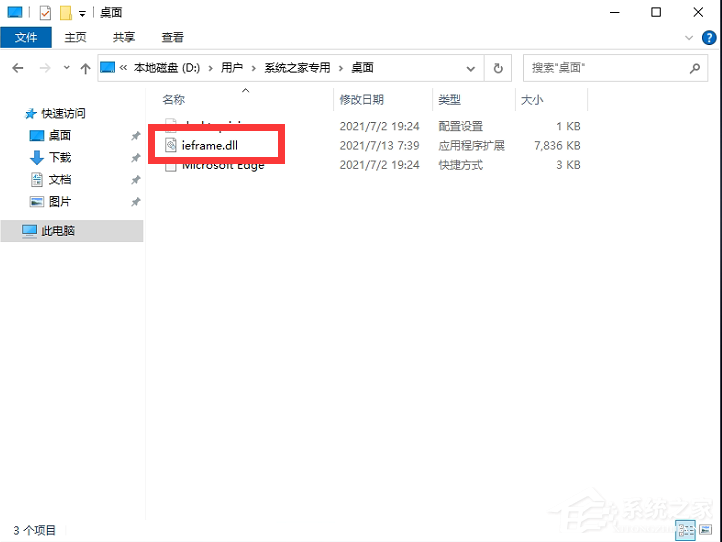
然后我们再打开C:\Windows\System32,将原有的ieframe.dll进行替换,然后重启电脑即可。
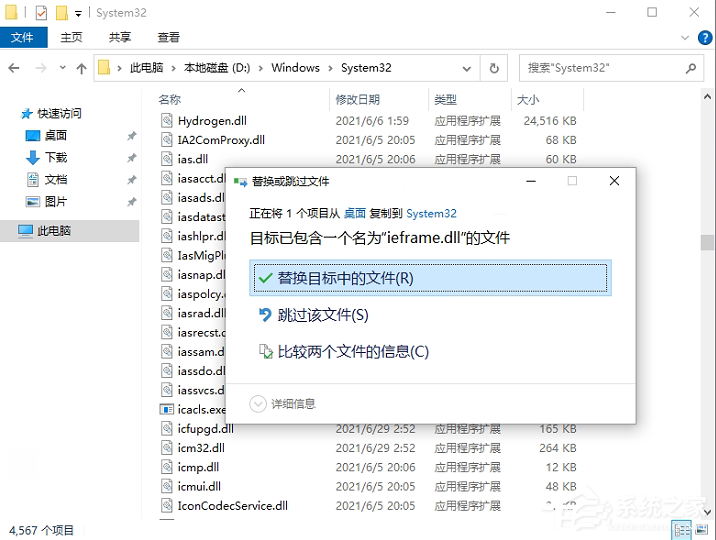
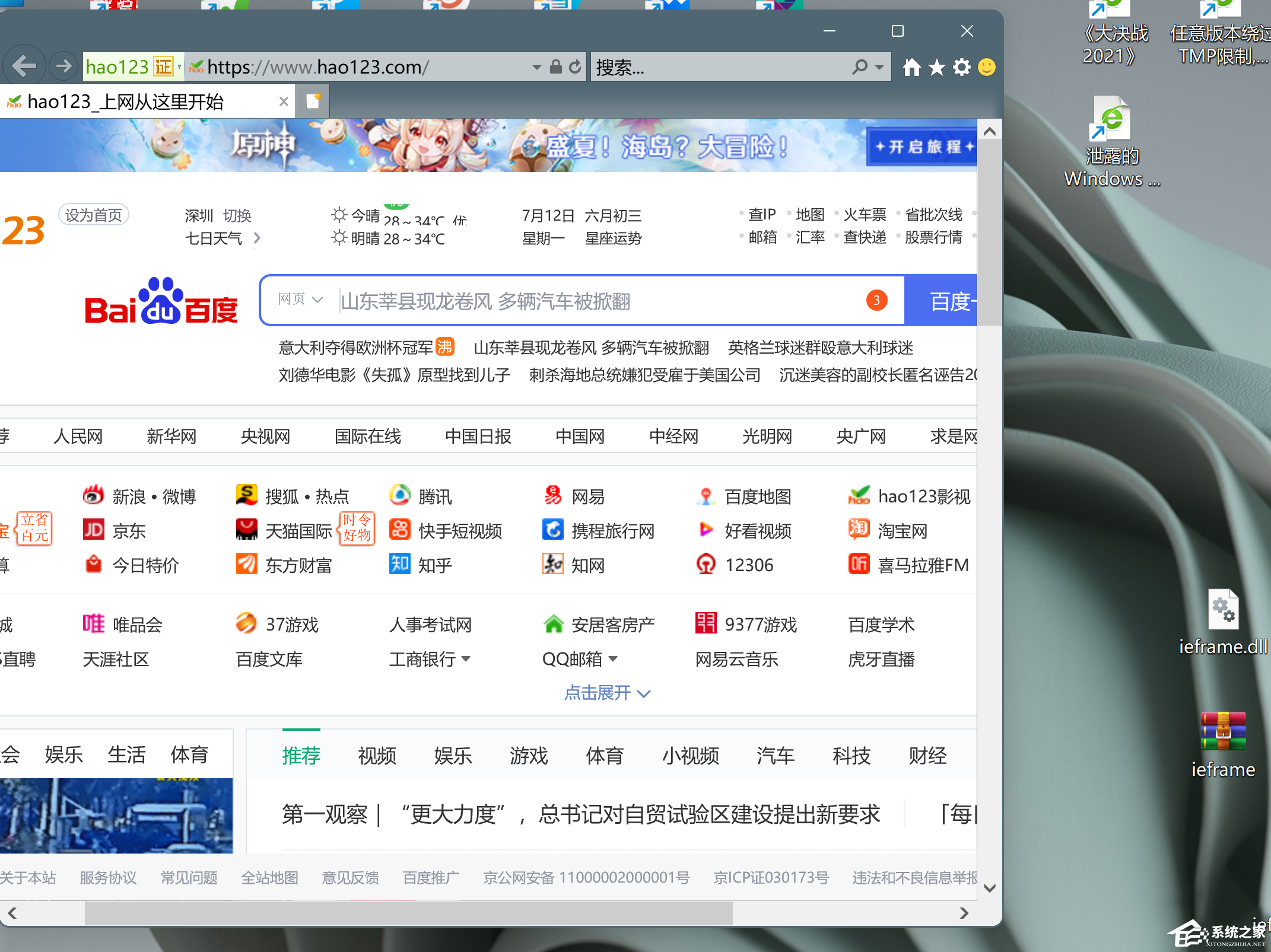
方法二:使用第三方工具一键修复
下载地址:http://www.xitongzhijia.net/soft/229186.html
下载之后解压,运行exe文件,然后选择修复当前系统即可。
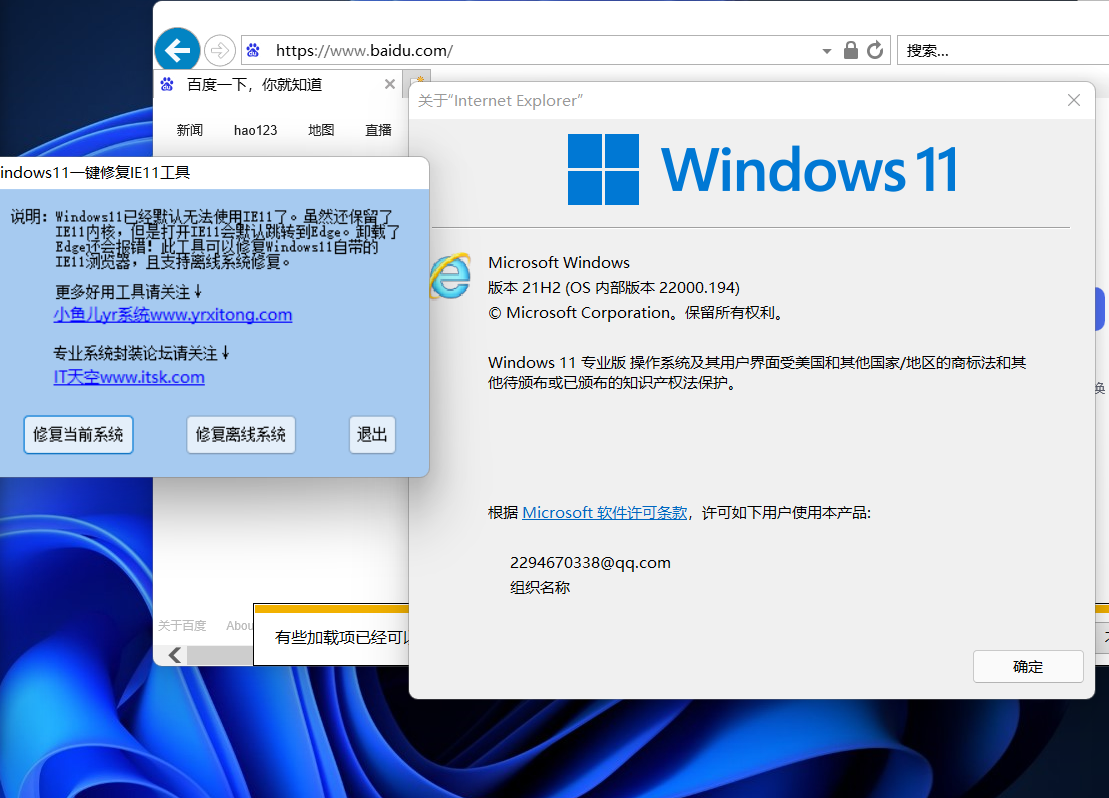

欢迎关注公众号
发表您的观点